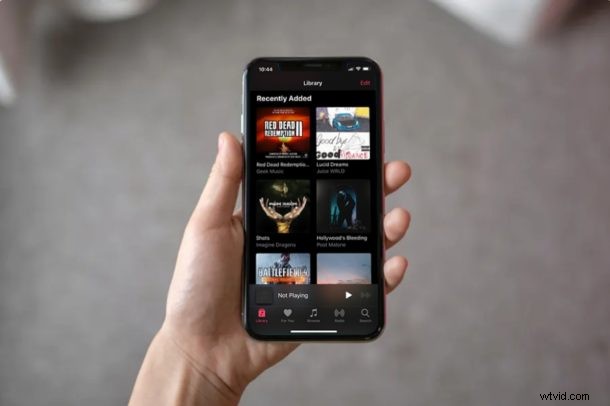
Wilt u uw recent toegevoegde nummers gemakkelijk kunnen zien in Apple Music? Als je van Apple Music op iPhone en iPad geniet, zul je de mogelijkheid waarderen om recent toegevoegde nummers in de Muziek-app te bekijken.
Veel iPhone- en iPad-bezitters gebruiken de stock Music-app die vooraf op hun apparaten is geïnstalleerd om naar hun favoriete nummers te luisteren, en de kans is groot dat ze zich ook op Apple Music hebben geabonneerd. Dat zou volkomen logisch zijn, aangezien de muziekstreamingservice van Apple rechtstreeks is gebundeld en naadloos werkt bij gebruik in combinatie met andere Apple-apparaten die allemaal goed zijn geïntegreerd in het Apple-ecosysteem.
Net als elk ander muziekstreamingplatform dat tegenwoordig beschikbaar is, kunnen gebruikers met Apple Music afspeellijsten maken, beheren en delen. Maar het maken en beheren van afspeellijsten is misschien geen taak die sommige gebruikers op zich willen nemen, en dat kan zijn waar een van de slimme afspeellijsten van Apple Music in het spel komt, zoals die met de naam "Recent toegevoegd", die we hier zullen bespreken.
Ben je een Apple Music-gebruiker en wil je deze recent toegevoegde afspeellijst vinden en ervan genieten en luisteren naar enkele van de nieuwe nummers die je aan je bibliotheek hebt toegevoegd? Lees dan verder, want we gaan kijken hoe je je recent toegevoegde nummers kunt zien in Apple Music.
Hoe u uw recent toegevoegde nummers in Apple Music kunt zien
Maak je geen zorgen als je niet betaalt voor Apple Music, want een abonnement op de service is niet vereist om te profiteren van slimme afspeellijsten in de Muziek-app. Volg gewoon de onderstaande stappen om uw "Recent toegevoegde" nummers binnen enkele seconden te vinden.
- Open de standaard "Muziek"-app vanaf het startscherm van je iPhone of iPad.

- Ga naar het gedeelte 'Bibliotheek' in de app 'Muziek'.
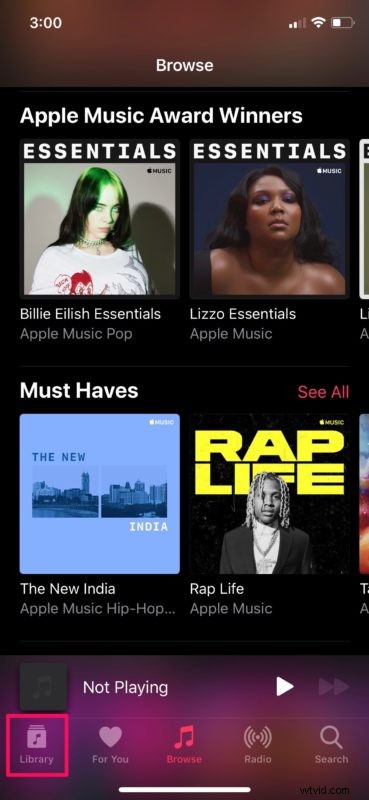
- Tik hier op "Playlists", de eerste optie onder Bibliotheek.
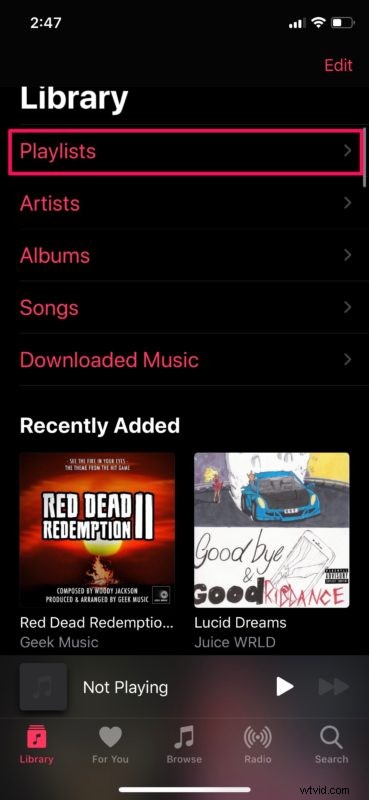
- Scroll in het menu Afspeellijsten omlaag tot je de afspeellijst 'Recent toegevoegd' vindt en tik erop.
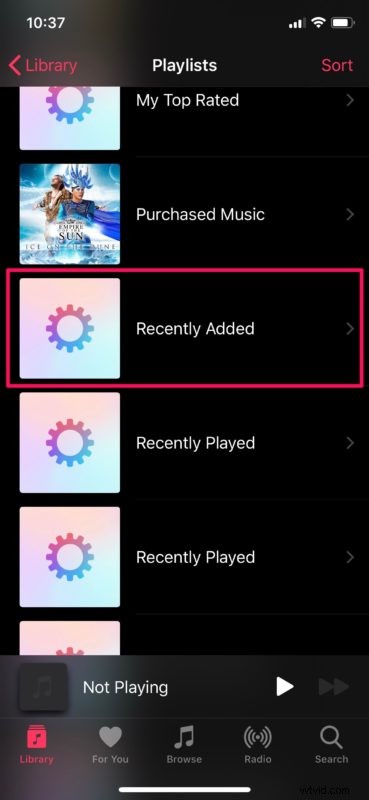
- Hier zie je alle nummers die je onlangs aan je Apple Music-bibliotheek hebt toegevoegd. Als je helemaal naar beneden scrolt, zie je het totale aantal nummers in deze afspeellijst en de duur van alle nummers samen.
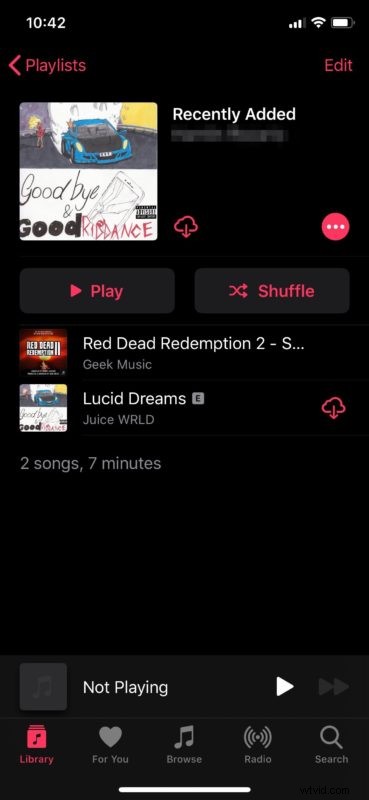
Dit zijn vrijwel alle stappen die nodig zijn om toegang te krijgen tot de nummers die je onlangs aan je bibliotheek hebt toegevoegd in de Muziek-app. Het is vermeldenswaard dat naast de nummers die je hebt toegevoegd vanuit Apple Music, ook de lokale muziekbestanden van synchronisatie met iTunes aan de afspeellijst kunnen worden toegevoegd.
Naast deze recent toegevoegde afspeellijst, beheert de stock Music-app ook slimme afspeellijsten voor klassieke muziek, muziek uit de jaren 90, recent gespeelde en Top 25 meest afgespeelde nummers, ongeacht of je een Apple Music-abonnee bent of niet. Als u echter een abonnee bent, kunt u iCloud-muziekbibliotheek op uw iPhone en iPad inschakelen om uw afspeellijsten naadloos te synchroniseren met al uw Apple-apparaten.
Slimme afspeellijsten zoals deze zijn handig wanneer u onderweg bent, bijvoorbeeld wanneer u aan het rijden bent en u het zich niet kunt veroorloven om met de Muziek-app te spelen om tussen nummers te schakelen. Ze worden automatisch bijgewerkt op basis van je luistergewoonten, genre en nieuwe nummers wanneer ze aan de bibliotheek worden toegevoegd, dus je hoeft je geen zorgen te maken over het handmatig beheren ervan.
We hopen dat je alle nummers hebt gevonden die je onlangs aan je Apple Music-bibliotheek hebt toegevoegd. Wat vind je van de slimme afspeellijsten van Apple Music? Gebruik je deze afspeellijst de volgende keer dat je op reis gaat? Laat ons uw mening en mening weten in de opmerkingen hieronder en vergeet niet om ook meer Apple Music-tips te bekijken.
